Распиновка USB 3.0 |
Данная статья предлагает рассмотреть распиновку (распайку) разъема USB 3.0. Зная назначение контактов, есть возможность самим попробовать изготовить такой переходник или же починить (а может, удлинить) уже существующий. Бывают случаи, когда в домашней аппаратуре произошел апгрейд, а переходные шнуры остались старые. Забегая вперед, сразу стоит запомнить, что если устройство оснащено разъемом SuperSpeed USB 3.0, то к нему есть возможность подключить USB 2.0, но этот процесс не обратнозаменяем. Стало быть, нет возможности к устройству с разъемом USB 2.0 подключить устройство с USB 3.0.
О том, какую роль играет USB в бытовой и компьютерной технике на сегодняшний день, расписывать не будем (во всяком случае, не в этой статье). С другой стороны, USB 2.0 – это одно из «узких мест» в плане скорости передачи информации ввода-вывода. Было решено модернизировать это устройство, добавив дополнительные группы контактов для шин SuperSpeed USB.
Типы коннекторов
 0 делится на гнездо и штекер (мама-папа), но это все разновидности.
0 делится на гнездо и штекер (мама-папа), но это все разновидности.Коннектором типа A для USB 3.0 принято называть то, что установлено в хабе, компьютере, либо в прочих хост-устройствах. Еще его называют «активный коннектор»
Коннекторы (разъемы) типа B для USB 3.0 – это то, что встроено в периферийные устройства. Он получил название «пассивный коннектор».
Кроме того, существует и «семейка» micro-USB 3.0. Несложно догадаться, что этот тип разъемов предназначен для смартфонов и прочей мобильной техники.
Powered-B USB 3.0 – это довольно новый вид. Его используют для дополнительной подпитки периферийного устройства.
Совместимость USB 2.0 и USB 3.0
В первом абзаце уже упоминалось, что USB 3.0 совместим с USB 2.0. Рассмотрим подробнее эту совместимость. Размеры гнезда и самого коннектора абсолютно идентичны. Все контакты USB 2.0 находятся на тех же местах и выполняют те же функции. Однако разъем USB 3.0 обладает дополнительными пятью контактами, которые расположены в глубине самого разъема.
Распиновка USB 3.0 Тип A в цвете
Ниже размещен рисунок с распиновкой (распайкой) контактов USB 3.0 (Тип A), а еще ниже таблица контактов USB 3.0 с их цветами, обозначением и назначением.
Таблица контактов USB 3.0 (Тип A)
Описание | Цвет провода | Название | Вывод |
5В+ | Красный | VCC | 1 |
Данные — | Белый | D — | 2 |
Данные + | Зеленый | D + | 3 |
Общий | Черный | GND | 4 |
Прием — | Фиолетовый | Receive — | 5 |
Прием + | Оранжевый | Receive + | 6 |
Земля | GND DRAIN | 7 | |
Передача — | Синий | Transmit — | 8 |
Передача + | Желтый | Transmit + | 9 |
Распиновка USB 3. 0 Тип B в цвете
0 Тип B в цвете
Теперь о контактах USB 3.0 Тип B. В этой статье уже было упомянуто, что бывают пассивные коннекторы USB 3.0 (такие же, как и в USB 2.0). Чтобы понять, как они выглядят, достаточно вспомнить, как выглядит тот разъем, который вставляется в сканер или принтер. Это и есть Тип B, будь то USB 3.0 или USB 2.0.
Таблица контактов USB 3.0 (Тип B)
Описание | Цвет провода | Название | Вывод |
5В+ | Красный | VBUS | 1 |
Данные — | Белый | D — | 2 |
Данные + | Зеленый | D + | 3 |
Общий | Черный | GND | 4 |
Передача — | Фиолетовый | StdB SSTX — | 5 |
Передача + | Оранжевый | StdB SSTX + | |
Земля | GND DRAIN | 7 | |
Прием — | Синий | StdB SSRX — | 8 |
Прием + | Желтый | StdB SSRX + | 9 |
Глядя на рисунок и в таблицу следует заметить, что контакты 5 и 6, которые выполняли роль приема стали передающими, а контакты 8 и 9 которые выполняли роль передачи стали приемными. Удивительного в этом ничего не наблюдается.
Удивительного в этом ничего не наблюдается.
Вспоминаем старую коммутацию с помощью RCA (тюльпанов). Если мы хотим, чтобы телевизор воспроизводил сигнал от видеомагнитафона, то выход видеомагнитафона мы соединяем со входом телевизора. Именно со входом, а не с выходом.
Распиновка USB 3.0-micro
Распиновка (распайка) USB 3.0-micro не отличается числом контактов (за исключением одного) или их назначением и цветом от базового разъема USB 3.0. Однако, это довольно своеобразный разъем, который требует особого внимания. Взглянув на рисунок ниже, можно сразу обратить внимание, что он выполнен несколько необычно, нежели его «старший брат» micro-USB 2.0.
Это далеко не все отличия. Коннекторы (штепсели) micro-USB 3.0 бывают двух видов. Они различаются как визуально, так и своей распиновкой (хоть и незначительно). Название этих коннекторов USB 3.0 Micro A и USB 3.0 Micro B. Гнезда (розетки) этих разъемов тоже разные. Существует и универсальное гнездо USB 3.
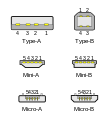 0 Micro AB. Материал по распиновке USB 3.0-micro заслуживает отдельной темы. Поэтому решено тему распайки micro-USB 3.0 подробнее рассмотреть в статье Распиновка micro-USB 3.0. Напоследок рассмотрим еще одну разновидность разъема USB 3.0.
0 Micro AB. Материал по распиновке USB 3.0-micro заслуживает отдельной темы. Поэтому решено тему распайки micro-USB 3.0 подробнее рассмотреть в статье Распиновка micro-USB 3.0. Напоследок рассмотрим еще одну разновидность разъема USB 3.0.Распиновка USB 3.0 Powered-B в цвете
В начале статьи уже было упомянуто, что существуют коннекторы USB 3.0 для дополнительной подпитки периферийных гаджетов. Такой тип использовался и в USB 2.0, но в USB 3.0 он стал более совершенен. Чтобы было понятнее, о чем идет речь, вспомним такое устройство, как сканер. Большинство сканеров не имеют собственной подпитки, а получают питание по USB. Таких «устройств-паразитов» довольно много.
Что касается самого разъема, осуществляющего такую подпитку, то называется он USB 3.0 Powered-B. Из рисунка ниже видно, что отличие от USB 3.0 Тип B составляют только два дополнительных контакта (DPWR и DGND). Это дополнительная подпитка и земля. Также несложно догадаться, что разъем этот имеет 11 выводов, а не 9, а сам кабель так же оснащен двумя дополнительными проводами.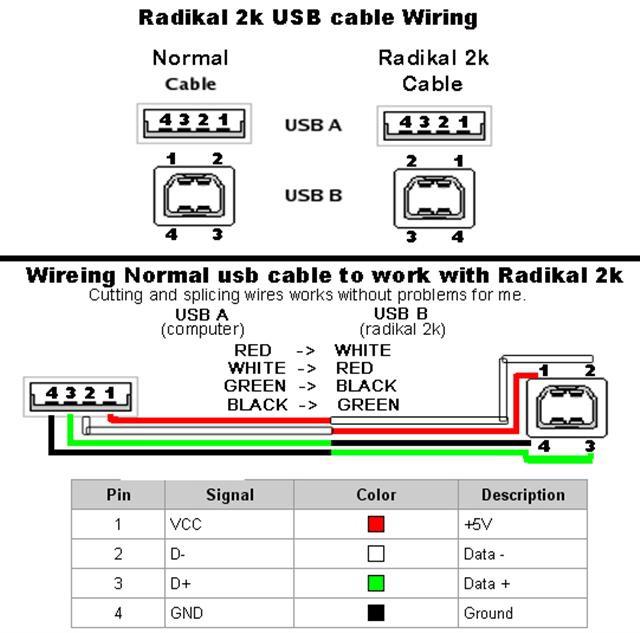
Таблица контактов USB 3.0 Powered-B
Описание | Цвет провода | Название | Вывод |
5В+ | Красный | VBUS | 1 |
Данные — | Белый | D — | 2 |
Данные + | Зеленый | D + | 3 |
Общий | Черный | GND | 4 |
Передача — | Фиолетовый | StdB SSTX — | 5 |
Передача + | Оранжевый | StdB SSTX + | 6 |
Земля | GND DRAIN | 7 | |
Прием — | Синий | StdB SSRX — | 8 |
Прием + | Желтый | StdB SSRX + | 9 |
Доп. | DPWR | 10 | |
Земля питания | DGND | 11 |
Разъем гнезда USB 3.0 Powered-B абсолютно универсален для коннекторов USB 3.0 Powered-B, USB 3.0, USB 2.0. Два дополнительных контакта способны «обеспечить» до 1000 мА периферийному устройству. Если же рассматривается случай с подключением к хабу или, скажем, к хосту, то в данном случае контакты 10 и 11 не используются.
Важно! Если ошибиться при распайке контактов, то это может привести не только к неработающему кабелю, но и во многих случаях к выходу из строя самих устройств.
Мы рассмотрели распиновку (распайку) разъема USB 3.0 и некоторые разновидности этого разъема. Как это выглядит визуально изображено на рисунке выше. Модернизаторы попытались улучшить скорость прохождения данных, а насколько это им удалось – решать пользователю. Успехов в творчестве!
Автор: Александр Кравченко
https://01010101. ru/kommutaciya/raspajka-usb-3-0.htmlРаспиновка USB 3.0adminКоммутациякоммутацияДанная статья предлагает рассмотреть распиновку (распайку) разъема USB 3.0. Зная назначение контактов, есть возможность самим попробовать изготовить такой переходник или же починить (а может, удлинить) уже существующий. Бывают случаи, когда в домашней аппаратуре произошел апгрейд, а переходные шнуры остались старые. Забегая вперед, сразу стоит запомнить, что если устройство оснащено…admin
Administrator
ru/kommutaciya/raspajka-usb-3-0.htmlРаспиновка USB 3.0adminКоммутациякоммутацияДанная статья предлагает рассмотреть распиновку (распайку) разъема USB 3.0. Зная назначение контактов, есть возможность самим попробовать изготовить такой переходник или же починить (а может, удлинить) уже существующий. Бывают случаи, когда в домашней аппаратуре произошел апгрейд, а переходные шнуры остались старые. Забегая вперед, сразу стоит запомнить, что если устройство оснащено…admin
AdministratorРаспайка микро USB | HelpAdmins.ru
Распиновка микро юсб
Разъем USB появился двадцать лет тому назад и изначально был предназначен для применения в приборах бытового назначения. В настоящее время приобрел довольно большую популярность также в профессиональном оборудовании. Тем не менее, его “бытовые” корни явно проявляются в том, что этим типом разъемного соединителя снабжаются все без исключения популярные гаджеты.
Первоначальный вариант разъема отличался габаритами, не вполне подходящими для установки его розеток в переносные устройства карманного формата. Для устранения этого недостатка были созданы варианты miniUSB и microUSB, которые позволяли реализовывать основные функции соединителя и при этом выгодно отличались от прототипа заметно лучшими массогабаритными характеристиками.
Характерные черты разъема microUSB
Соединитель microUSB содержит пять контактов, к каждому из которых припаян изолированный провод. Правильная ориентация вилки при подключении к розетке задается применением характерных сглаженных скосов одной из верхних граней экранирующей юбки. Контакты вилки разъема обозначаются цифрами от 1 до 5 с естественной нумерацией справа налево так, как показано на рисунке. Распайка микро usb разъема и назначение отдельных его контактов приведены в таблице.
Распиновка микро юсб по цветам
| Номер провода | Назначение | Цвет |
| 1 | VCC питание 5V | Красный |
| 2 | Данные | Белый |
| 3 | Данные | Зеленый |
| 4 | Функция ID (в разъеме типа А замкнут на землю) | |
| 5 | Земля | Черный |
Экранирующая оплетка кабеля также считается проводом. Она не выводится на отдельный контакт.
Она не выводится на отдельный контакт.
Распайка микро usb разъема для зарядки
Ремонт соединителя и изготовление кабеля
Неплохие эксплуатационные свойства кабельной и приборной части соединителя micro USB в сочетании с низкой стоимостью соединительного кабеля и его широким распространением приводят к тому, что ремонт этого аксессуара проводится сравнительно редко. Тем не менее, в случае его установки нового гнезда распайка микро usb из-за хорошо продуманной конструкции не составляет больших проблем даже несмотря на его достаточно миниатюрные размеры. Из особенностей следует обратить внимание на аккуратность и целесообразность дополнительной защиты места пайки, например, непроводящим лаком.
Лучший способ отблагодарить автора статьи- сделать репост к себе на страничку
Распиновка USB тип A, B, C, mini и micro разъемов
Распиновка USB-приводов легко выполняется в домашних условиях при наличии паяльника и цветовых схем. Укоротить, удлинить или спаять новый USB может не только радиолюбитель, но и человек без соответствующих навыков.
Виды USB-разъемов
Шины отличаются по типам коннекторов:
- Тип A. Прямоугольный прочный штекер. Именно этот вид разъема чаще всего встречается в уже устаревших ПК, ноутбуках и комплектующих.
- Тип B. Квадратный разъем, встречающийся в принтерах и других периферийных устройствах. Для портов этого типа созданы специальные удлинители, где на одном конце штекер типа А, а на другом – разъем для него. Используется такой кабель чаще всего для подключения флешек без необходимости лезть к системному блоку.
- Micro-USB – наиболее распространенный разъем для портативных устройств, который начинает постепенно заменяться Type-C.
- Mini-USB – уменьшенный аналог Micro-USB.
- Тип C – кабель современного поколения с симметричным коннектором.
Так выглядят USB коннекторы по типам:
Типы USB коннекторовВход и выход USB также отличают по «полу»:
- M – кабель.
- F – разъем.
Коннекторы бывают mini и micro. В зависимости от обновления, также различают по спецификации:
- USB 1.0;
- USB 2.0;
- USB 3.0 (3.1).
Наглядно, как выглядят современные USB:
Современные типы USB кабеляОсновные отличия USB провода
Несмотря на одинаковые размеры гнезда и самого коннектора, USB 3.0 отличается от предшественника 2.0 дополнительными 5 контактами и синим цветом сердцевины:
Отличия USB 2.0 и 3.0Передача данных через разъем 3 поколения происходит в 2 раза быстрее за счет сокращения тактов передачи данных с 2 до 1. Чтобы добиться сопряжения с устройством, нужно убедиться, что штекер USB 3.0 вставлен полностью (до конца).
Не путать: Type-C – это не USB 3.1.
Частая путаница возникает у пользователей с разъемами mini USB с micro. Отличить их можно по размеру (первый чуть больше), а также по специальным защелкам на задней стороне у второго.
Отличие mini USB от micro USBПо остальным параметрам они идентичны.
Распиновка USB 2.0 и 3.0 A и B
Распиновка (распайка) USB нужна для починки старых кабелей, удлинения или обрезки. Зная назначение контактов, можно изготовить переходник самостоятельно.
Распайка USB разъемаСигнал из USB в устройство передается с помощью витых пар. Жила (проволока) имеет цветную маркировку, благодаря которой упрощается процесс ремонта.
Цветные жилы в разъеме USBСделать распиновку очень просто: нужный разъем нужно отзеркалить и спаять провода в соответствии со цветом.
Основные фигуранты – это положительные и отрицательные контакты. Берется любой адаптер с 5V, канцелярским ножиком отрезается USB-коннектор. Затем нужно зачистить и залудить провода. Для разъема такие же манипуляции. Затем происходит спайка по схеме. Каждое соединение обматывается изолентой, затем между собой они соединяются термоклеем.
В распайке проводов USB 2.0 всего 4 экранированных провода, расположенных линейно: два для питания (первый и последний) и два для передачи данных (второй и третий). Помечены они следующим образом:
- +5V (power) отвечает за питание.
- -D: передача данных.
- +D: аналогично -D.
- GND (ground) – для заземления. Обозначается в виде перевернутой Т.
Несмотря на одинаковые схемы, у USB типов А и В есть отличия: В А расположение коннекторов линейное (от первого до четвертого), тогда как в В сверху и снизу:
| Верх | Низ |
| Первый | Третий |
| Второй | Четвертый |
USB 3.0 имеет 5 дополнительных коннекторов для соответствия с USB 2.0.
Распиновка USB 3.0Характеристика 5 дополнительных проводов:
- пятый работает на прием информации со знаком минус;
- шестой также для Data, только для +;
- седьмой – заземление;
- восьмой и девятый для передачи данных (+ и — соответственно).
Спецификация USB 3.0 выделяется среди предшественников не только высокой скоростью, но и экономией энергии. Происходит это за счет функции интерфейса опроса подключаемого устройства, а также снижением мощности в режиме ожидания.
По цветам
Цветовая маркировка для USB 2.0 схемы А:
| Провод | Обозначение | Цвет |
| 1 | VCC (подача тока на 5 V) | Красный |
| 2 | D- (Data -) | Белый |
| 3 | D+ (Data +) | Зеленый |
| 4 | GND (Земля) | Черный |
Для квадратного USB типа B:
Маркировка по цветам USB типа BДля USB 3.0:
| Пины | Обозначение | Цвет |
| 1 | VCC (подача тока на 5 V) | Красный |
| 2 | D- (Data -) | Белый |
| 3 | D+ (Data -) | Зеленый |
| SS RX- (прием данных) | Фиолетовый | |
| SS RX+ (прием данных) | Оранжевый | |
| 4 | GND (заземление) | Черный |
| 5 | SS TX -(протокол Super Speed) | Синий |
| 6 | SS TX+ (протокол Super Speed) | Желтый |
| 7 | GND (дополнительное заземление) | — |
Распиновка микро-USB разъема
Такой коннектор можно чаще всего увидеть в современных портативных устройствах (планшет, смартфон или плеер):
Распиновка micro USB по цветамОтличается от предшественников малыми габаритами и наличием 5 контактов, которые читаются справа налево. Тип и пол USB такой же, как и у других коннекторов: где A и B – это типы коннекторов, а F и M – пол.
Распайка micro-USB:
- 1 – красного цвета, подается напряжение 5V;
- 2 и 3 – Data, для передачи данных, белый и зеленый соответственно;
- 4 – фиолетовый для особых коннектов;
- 5 – черный — заземление.
Распиновка мини-USB
Распайка кабеля мини-USB почти ничем не отличается от micro. В этом случае, контакты читаются слева направо.
Распайка кабеля мини-USBИспользуются также 4 провода, 2 из которых для питания (5V и заземление), 2 – для приема данных, передающихся по витой паре (Data+ и Data-).
Распиновка USB на материнской плате
В материнке может быть от 4 до 8 USB-портов. Сзади корпуса системника обычно расположены 2 или 4. В плате может быть спецификация любого уровня, включая USB 1.0 и далее.
Как выглядит распайка для спецификации USB второго поколения в цвете:
Распайка USB 2.0 на материнской плате в цветеРазъемы красного цвета – питание, белые и зеленые – данные (+ и — соответственно), черные и серый номер 10 – заземление.
Как это выглядит:
Фото USB кабеля на материнской платеДля 3.0 в цвете и подробно в таблице:
Распиновка USB 3.0 по цветам на материнской платеАналогично с цветами остальных проводов, кроме желтого, синего, оранжевого и фиолетового. Это передача высокоскоростных данных.
Как выглядит USB 3.0 в плате:
USB 3.0 на материнской платеТак как в мире еще не придумали единого стандарта изготовления материнских плат, цель любого из проводов одного бренда может заведомо отличаться от другого. Поэтому в современных корпусах системников предусмотрены разъемы для любого USB-коннектора.
Распиновка USB Type C
Всего в этой спецификации 24 контакта, где:
- 12 сверху маркируются от А1 до А12.
- 12 снизу от В12 до В1.
Благодаря такому соответствию, пользователи могут вставлять шнур обеими сторонами.
USB разъем тип CС помощью Type C вы можете заряжать одним проводом как ноутбук, так и смартфон.
Виды контактов:
- USB 3.1 – контакты, обладающие высокоскоростной передачей данных. Развиваемая скорость – до 10 Гб/с. Им соответствуют контакты под номерами 2, 3, 10, 11, где RX – передача, а TX – прием данных.
- USB 2.0 – медленная передача данных, максимально развиваемая скорость до 500 Мб/с. Находится в контактах под цифрами 6 и 7.
- GND – заземление.
- SBU – 8 канал для передачи видеосигнала.
- СС – канал, который определяет тип устройства и его конфигурацию.
- VBUS – 4 канала питания, которые регулируют напряжение и силу тока периферийного устройства (максимально 100V).
Благодаря третьей спецификации, напряжение в 5 V может повышаться до 20. Подача тока также может быть увеличена до 5 А. В сумме получается 100 Вт мощности.
Помимо симметрии, у интерфейса Type-C есть ключевые моменты:
- Поддержка всех ранних интерфейсов, начиная со второго поколения.
- Альтернативный режим работы, с помощью которого работает поддержка протоколов DisplayPort и HDMI.
- Управление через интерфейс входящей энергией с помощью конфигурирования.
⚡️Доработка USB разъема | | radiochipi.ru
На чтение 5 мин. Опубликовано
Старые ПК часто используют сегодня для обучения, для экспериментов с сомнительным или самодельным оборудованием, для работы старого ПО и старых периферийных устройств, которые могут не работать с современными ПК.
В описываемых ниже опытах участвовал ПК с популярной в начале текущего века системной платой на базе комплекта логики VIA КТ 133 для процессоров AMD socket-“A”. При подключении к его любому USB-порту внешнего жёсткого диска 2,5” последний примерно каждую секунду делал безуспешные попытки стартовать, издавая звуковой сигнал.
При этом напряжение в момент пуска двигателя шпинделя падало до 4 В (потребляемый ток — около 0,8 А при старте и от 0,4 А при дальнейшей работе), после чего контроллер жёсткого диска отключал питание двигателя, раздавался свист, напряжение питания на контактах USB-разъёма повышалось до 5 В и жёсткий диск делал новую попытку стартовать. Перед дальнейшими действиями следует убедиться в исправности блока питания (БП) ПК. В старых БП часто необходима замена оксидных конденсаторов в цепях +5VSB и +5V.
Они могут иметь такие дефекты, как пониженная ёмкость, повышенное ЭПС и большой ток утечки. Взамен неисправных или подозрительных желательно установить конденсаторы ёмкостью, в 2…4 раза большей, с номинальным напряжением 10 В (вместо 6,3 В). Если БП исправен, то причинами сильного снижения напряжения на контактах USB-разъёмов могут быть срабатывание активной или пассивной защиты, имеющейся в системной плате, малое сечение и (или) большая длина печатных проводников, соединяющих источник питания с контактами, некорректная установка перемычек, определяющих, каким способом будет поступать напряжение питания +5 В на периферийные устройства.
Этот недостаток с нехваткой питания можно легко устранить, используя внешний USB-концентратор, к которому подключён внешний блок питания [1]. Однако не всегда такой вариант доступен или удобен. Поэтому было принято решение доработать планку с USB-розетками так, чтобы напряжение питания на USB-порты поступало напрямую с компьютерного БП. минуя системную плату. Схема такой доработки показана на сайте www.radiochipi.ru. Здесь XS1.1 и XS1.2 — части USB-разъема на системной плате ПК. Напряжение 6 В поступает на соответствующие контакты USB-розеток XS2, XS3 через дроссель L1 и полимерные самовосстанавливающиеся предохранители FU1. FU2.
Конденсаторы C1— С6 — блокировочные в цепях питания. Резистор R1 разряжает их после отключения узла от источника питания при отсутствии подключенных к USB-портам потребителей тока. Большинство деталей смонтированы на печатной плате размерами 33×18 мм (рис. 2) из односторонне фольгированного стеклотекстолита. Резистор R1 и керамические конденсаторы С1—СЗ. С6 (их емкость может быть в пределах 1…20 мкФ) — для поверхностного монтажа. Если неизвестно номинальное напряжение таких конденсаторов, имеющихся в распоряжении типоразмеров, используйте, типоразмер которых больше
Оксидные конденсаторы — любые импортные низкопрофильные. Дроссель L1 самодельный — несколько витков многожильного монтажного провода на кольцевом магнитопроводе диаметром 10…20 мм из пермаллоя или низкочастотного феррита. Самовосстанавливающиеся предохранители FU1, FU2 — любые низковольтные (12… 15 В) на ток 1.5…3.75 А. При манипуляциях не забывайте полностью отключать от сети (двухполюсным выключателем или извлечением вилки из сетевой розетки) как системный блок ПК, так и подключенные к нему устройства (монитор). Следующий шаг — отключение цепи 5 В USB-планки от системной платы Для этого, отжав защёлки, вынимают соответствующие контакты из USB-розетки подключения к системной плате ПК, а чтобы при необходимости можно было вернуться к старому варианту, их не отрезают, а изолируют термоусаживаемыми трубками (рис. 3).
Учитывайте, что расположение USB-контактов на разных системных платах может быть разным: на старых их нумерация обычно зеркальная, на новых — “параллельная”. Если перепутаете между собой контакты -D. +D. то это не приведёт к необратимым негативным последствиям, но присоединённые к такому USB-порту устройства будут неработоспособны. Обратная же полярность напряжения питания на USB-разъёмах, как и короткое замыкание линий -D, +D на общий провод или цепь +5 В недопустимы. Подключение контактов USB-розеток к цепи напряжения +5 В выполнено проводом сечением по меди 1,2 мм длиной 700 мм, присоединённым к четырёхконтактному разъёму питания Мо1ех 8981 (рис. 4).
Чтобы не уменьшать число имеющихся у БП разъёмов, применён переходник, состоящий из соединённых между собой вилки и розетки (не применяйте переходники с алюминиевыми проводами). Желательно использовать тот провод от БП с указанным разъёмом, к которому не будут подключаться жёсткие диски. Попутно можно выполнить доработку, описанную в [2]. Поскольку установленные на планке USB-розетки неразборные, изоляция идущих к ним кабелей в непосредственной близости от розеток была частично вскрыта, и для соединения их контактов 1 и 4 с проводниками печатной платы использованы короткие отрезки провода сечением 0,5 мм2, припаянные к соответствующим жилам кабелей (обычно красного цвета) и их оплёткам.
У применённого для доработки USB-узла корпусы USB-розеток, крепёжная металлическая планка, провода GND и оплётка соединены между собой, поэтому необходимости тянуть от розетки Molex отдельный толстый общий провод к монтажной плате не возникло. Общий провод монтажной платы электрически соединён как с оплётками проводов, так и с металлической крепёжной планкой. Для изоляции мест соединения проводов цепей +5 В использована липкая лента, а для стягивания и герметизации мест разреза кабелей — нитки с пропиткой эластичным клеем 88-НТ.
Общий вид доработанного узла показан на рис. 5. По такой же методике в современных ПК можно доработать USB-порты, которые выведены на переднюю панель системного блока, — подключаемым к ним устройствам также иногда не хватает тока из-за малого сечения соединительных проводов. На небольшой печатной плате, где смонтированы розетки этих USB-портов, часто предусмотрены, но не установлены блокировочные конденсаторы. Их желательно установить аналогично тому, как это сделано на рис. 1.
_USB_PORT_CONNECTOR_PROPERTIES (usbioctl.h) — драйверы для Windows
- 3 минуты на чтение
В этой статье
Структура USB_PORT_CONNECTOR_PROPERTIES используется с запросом управления вводом-выводом IOCTL_USB_GET_PORT_CONNECTOR_PROPERTIES для получения информации о порте на конкретном концентраторе SuperSpeed.
Синтаксис
typedef struct _USB_PORT_CONNECTOR_PROPERTIES {
ULONG ConnectionIndex;
ULONG ActualLength;
USB_PORT_PROPERTIES UsbPortProperties;
USHORT CompanionIndex;
USHORT CompanionPortNumber;
WCHAR CompanionHubSymbolicLinkName [1];
} USB_PORT_CONNECTOR_PROPERTIES, * PUSB_PORT_CONNECTOR_PROPERTIES;
участников
Индекс соединения
Номер порта, запрашиваемого в запросе. ConnectionIndex указывается вызывающей стороной. Если на концентраторе SuperSpeed есть порты n , порты пронумерованы от 1 до n . Чтобы получить количество портов, вызывающий сначала отправляет IOCTL_USB_GET_HUB_INFORMATION_EX запрос управления вводом-выводом. Запрос получает самый высокий номер порта на концентраторе.
Фактическая длина
Количество байтов, необходимых для хранения всего USB_PORT_CONNECTOR_PROPERTIES структура, включающая строку, содержащую имя символической ссылки сопутствующего концентратора.Эта строка хранится в элементе CompanionHubSymbolicLinkName . Значение ActualLength возвращается запросом IOCTL_USB_GET_PORT_CONNECTOR_PROPERTIES и используется вызывающей стороной для выделения буфера для хранения полученной информации. Для получения дополнительной информации см. IOCTL_USB_GET_PORT_CONNECTOR_PROPERTIES .
UsbPortСвойства
Свойства порта. По завершении запроса IOCTL_USB_GET_PORT_CONNECTOR_PROPERTIES, UsbPortProperties содержит побитовое OR из одного или нескольких флагов, указывающих свойства и возможности порта.Флаги определены в USB_PORT_PROPERTIES.
CompanionIndex
Индекс сопутствующего порта, который связан с запрашиваемым портом (указывается в ConnectionIndex ). Если имеется n сопутствующих портов, эти порты индексируются от 0 до n –1.
Если порт сопоставлен более чем с одним портом-компаньоном, CompanionIndex увеличивается на несколько запросов для перечисления всех портов-компаньонов.
Для концентраторов SuperSpeed и контроллеров xHCI значение CompanionIndex всегда равно 0.Для получения дополнительной информации см. Примечания.
CompanionPortNumber
Номер порта для сопутствующего баннера, заданный как CompanionIndex . Если запрашиваемый порт имеет общий USB-разъем с портом на другом концентраторе, CompanionPortNumber указывает номер порта порта на другом концентраторе.
Примечание Для корневого концентратора контроллера xHCI общий порт может находиться на том же концентраторе.
CompanionHubSymbolicLinkName
Строка Unicode, содержащая символическую ссылку на сопутствующий концентратор, который использует разъем USB.Если сопутствующий концентратор существует, CompanionPortNumber отличен от нуля. В противном случае CompanionHubSymbolicLinkName [0] равно NULL .
Замечания
Концентратор SuperSpeed 3.0 содержит две независимые реализации концентратора. Один предназначен для устройств USB 2.0, и реализация концентратора аналогична существующим концентраторам 2.0. Другой концентратор предназначен только для устройств SuperSpeed. Поскольку сигнализация шины USB 2.0 и 3.0 электрически независима, оба этих концентратора работают одновременно.Следовательно, когда концентратор SuperSpeed подключен к хосту, Windows независимо перечисляет два концентратора; один концентратор связан с портом USB 2.0, а другой концентратор — с портом USB 3.0. Каждый концентратор имеет свои нисходящие и восходящие порты. Физические разъемы USB используются совместно портами, которые связаны с этими двумя реализациями концентраторов.
Точно так же контроллер xHCI должен уметь обрабатывать устройства SuperSpeed, high-speed, full-speed и low-speed. Спецификация USB 3.0 требует, чтобы контроллер xHCI содержал два независимых исполнительных модуля, каждый для USB 3.0 и скорости шины USB 2.0. Блок исполнения USB 3.0 обрабатывает трафик SuperSpeed на шине. Блок исполнения USB 2.0 должен обрабатывать низко-, полно- и высокоскоростной трафик. Это требование может быть выполнено разными способами. Например, в одной реализации исполнительный блок USB 2.0 может иметь либо подчиненный исполнительный блок USB 1.1, либо нисходящий концентратор USB 2.0. Другой исполнительный модуль обрабатывает сверхскоростной трафик на шине. Например, в одной реализации контроллер xHCI может иметь нисходящий USB 2.0 (вместо хост-контроллера USB 2.0) с транслятором транзакций для обработки высокоскоростного и низкоскоростного трафика. Этот нисходящий концентратор имеет общие разъемы с портами корневого концентратора SuperSpeed.
В случаях, когда соединители USB являются общими, порт, который запрашивается через запрос управления вводом-выводом IOCTL_USB_GET_PORT_CONNECTOR_PROPERTIES, указывается в ConnectionIndex , а порт, который использует соединитель совместно, называется портом-компаньоном . По завершении запроса CompanionIndex , CompanionPortNumber и CompanionHubSymbolicLinkName члены USB_PORT_CONNECTOR_PROPERTIES могут использоваться для определения маршрутизации порта в этих случаях.
Если с запрашиваемым портом связано более одного порта-компаньона, приложение может получить информацию обо всех портах-компаньоне, отправив запрос управления вводом-выводом IOCTL_USB_GET_PORT_CONNECTOR_PROPERTIES в цикле и увеличивая значение CompanionIndex на каждой итерации. Когда все порты перечислены и нет порта, связанного с индексом, указанным в CompanionIndex , запрос завершается успешно, CompanionPortNumber устанавливается в 0, а CompanionHubSymbolicLinkName имеет значение NULL.
Чтобы получить информацию о рабочей скорости устройства, подключенного к определенному порту, приложение может отправить запрос управления вводом-выводом IOCTL_USB_GET_NODE_CONNECTION_INFORMATION_EX_V2.
Требования
| Минимально поддерживаемый клиент | Окна 8 |
| Минимальный поддерживаемый сервер | Не поддерживается |
| Заголовок | usbioctl.h (включая Usbioctl.h) |
См. Также
IOCTL_USB_GET_NODE_CONNECTION_INFORMATION_EX_V2
IOCTL_USB_GET_PORT_CONNECTOR_PROPERTIES
USB_HUB_INFORMATION_EX
USB_PORT_CONNECTOR_PROPERTIES
СВОЙСТВА ПОРТА USB
ДрайверUSB Type-C Connector System Software Interface (UCSI) — драйверы для Windows
- 6 минут на чтение
В этой статье
Резюме
- Поставляемый Microsoft драйвер UCSI для системы USB Type-C со встроенным контроллером.
Последнее обновление
Версия Windows
- Windows 10 для настольных версий (Home, Pro, Enterprise и Education)
- Windows 10 Mobile
Официальные характеристики
Microsoft предоставляет совместимый со спецификацией системный программный интерфейс разъема USB Type-C (UCSI) драйвер для транспорта ACPI. Если ваша конструкция включает встроенный контроллер с транспортом ACPI, внедрите UCSI в BIOS / EC вашей системы и загрузите встроенный драйвер UCSI (UcmUcsiCx.sys и UcmUcsiAcpiClient.sys).
Если ваше UCSI-совместимое оборудование использует транспорт, отличный от ACPI, вам необходимо написать драйвер клиента UCSI.
Драйверы для поддержки компонентов USB Type-C для систем со встроенными контроллерами
Вот пример системы со встроенным контроллером.
В предыдущем примере переключение ролей USB обрабатывается во встроенном ПО системы, и стек драйверов переключателя ролей USB не загружен. В другой системе стек драйверов может не загружаться, поскольку двойная роль не поддерживается.
На предыдущем изображении
Драйверы на стороне устройства USB
Драйверы на стороне устройства USB обслуживают функцию / устройство / периферийное устройство. Расширение класса функционального контроллера USB поддерживает MTP (протокол передачи мультимедиа) и зарядку с помощью зарядных устройств BC 1.2. Microsoft предоставляет встроенные клиентские драйверы для контроллеров Synopsys USB 3.0 и ChipIdea USB 2.0. Вы можете написать собственный клиентский драйвер для вашего функционального контроллера, используя интерфейсы программирования клиентского драйвера функционального контроллера USB.Дополнительные сведения см. В разделе «Разработка драйверов Windows для контроллеров функций USB».
Поставщик SoC может предоставить вам драйвер нижнего фильтра USB-функции для обнаружения зарядного устройства. Вы можете реализовать собственный драйвер фильтра, если используете встроенный клиентский драйвер Synopsys USB 3.0 или ChipIdea USB 2.0.
Драйверы USB на стороне хоста
Драйверы хоста USB — это набор драйверов, которые работают с хост-контроллерами USB, совместимыми с EHCI или XHCI.Драйверы загружаются, если драйвер переключателя ролей перечисляет роль хоста. Если ваш хост-контроллер не соответствует спецификации, вы можете написать собственный драйвер, используя программный интерфейс расширения хост-контроллера USB (UCX). Дополнительные сведения см. В разделе «Разработка драйверов Windows для хост-контроллеров USB».
Примечание Не все классы USB-устройств поддерживаются в Windows 10 Mobile.
Устройство управления разъемами USB
Microsoft предоставляет встроенный драйвер UCSI с Windows (UcmUcsiCx.sys), который реализует функции, определенные в Спецификации программного интерфейса системы разъемов USB Type-C. Спецификация описывает возможности UCSI и объясняет регистры и структуры данных для проектировщиков аппаратных компонентов, сборщиков систем и разработчиков драйверов устройств.
Этот драйвер предназначен для систем со встроенными контроллерами. Этот драйвер является клиентом предоставленного Microsoft драйвера расширения класса диспетчера разъемов USB (Ucmcx.sys). Драйвер выполняет такие задачи, как инициирование запроса к микропрограмме для изменения ролей данных или питания и получение информации, необходимой для предоставления пользователю сообщений об устранении неполадок.
Команды UCSI, требуемые Windows
См. Спецификацию UCSI для команд, которые являются «обязательными» во всех реализациях UCSI.
В дополнение к командам, помеченным как «Обязательные», Windows требует следующих команд:
- GET_ALTERNATE_MODES
- GET_CAM_SUPPORTED
- GET_PDOS
- SET_NOTIFICATION_ENABLE: система или контроллер должны поддерживать следующие уведомления в SET_NOTIFICATION_ENABLE:
- Изменение поддерживаемых возможностей провайдера
- Согласованное изменение уровня мощности
- GET_CONNECTOR_STATUS: система или контроллер должны поддерживать эти изменения статуса соединителя в GET_CONNECTOR_STATUS:
- Изменение поддерживаемых возможностей провайдера
- Согласованное изменение уровня мощности
Для получения информации о задачах, необходимых для реализации UCSI в BIOS, см. Intel BIOS. Реализация UCSI.
Пример потока для UCSI
Примеры, приведенные в этом разделе, описывают взаимодействие между оборудованием / прошивкой USB Type-C, драйвером UCSI и операционной системой.
Обнаружение роли DRP
- Аппаратное обеспечение / микропрограмма USB Type-C обнаруживает событие подключения устройства, и система DRP Windows 10 изначально становится ролью UFP.
- Прошивка отправляет уведомление об изменении разъема.
- Драйвер UCSI отправляет запрос GET_CONNECTOR_STATUS.
- Микропрограмма отвечает, что ее статус подключения = 1 и тип партнера по соединителю = DFP.
- Драйверы в стеке функций USB реагируют на перечисление.
- Расширение класса диспетчера разъемов USB распознает, что стек функций USB загружен и, следовательно, система находится в неправильном состоянии. Он сообщает драйверу UCSI о необходимости отправки запросов Set USB Operation Role и Set Power Direction Role микропрограммному обеспечению. Аппаратное / микропрограммное обеспечение
- USB Type-C инициирует операцию обмена ролями с DFP.
Обнаружение состояния ошибки несоответствия зарядного устройства
Аппаратное / микропрограммное обеспечение USB Type-C обнаруживает, что зарядное устройство подключено, и согласовывает договор питания по умолчанию. Он также отмечает, что зарядное устройство не обеспечивает достаточную мощность для системы.
Аппаратное обеспечение / прошивка USB Type-C устанавливает бит медленной зарядки.
- Прошивка отправляет уведомление об изменении разъема.
- Драйвер UCSI отправляет запрос GET_CONNECTOR_STATUS.
- Микропрограмма отвечает статусом подключения = 1, типом партнера по коннектору = DFP и статусом зарядки аккумулятора = медленный / непрерывный.
Расширение класса диспетчера разъемов USB отправляет уведомление в пользовательский интерфейс, чтобы отобразить сообщение об устранении неполадок при несовпадении зарядного устройства.
Как проверить UCSI
Есть несколько способов протестировать вашу реализацию UCSI. Чтобы проверить отдельные команды в вашей реализации UCSI BIOS / EC, используйте UCSIControl.exe, который предоставляется в пакете программного обеспечения MUTT.Чтобы протестировать вашу полную реализацию UCSI, используйте как тесты UCSI, которые можно найти в Windows Hardware Lab Kit (HLK), так и шаги в ручных процедурах взаимодействия Type-C.
UCSIControl.exe
Вы можете протестировать отдельные команды в своей реализации UCSI BIOS / EC с помощью UCSIControl.exe. Этот инструмент позволяет отправлять команды UCSI в микропрограмму через драйвер UCSI. Это требует, чтобы драйвер был загружен и запущен, а также был включен тестовый интерфейс для драйвера.По умолчанию этот интерфейс не включен, чтобы предотвратить доступ к нему неавторизованных пользователей в розничной системе.
Найдите узел устройства в диспетчере устройств (devmgmt.msc) с именем UCSI USB Connector Manager . Узел относится к категории контроллеров универсальной последовательной шины .
Выберите и удерживайте (или щелкните правой кнопкой мыши) устройство, выберите Properties и откройте вкладку Details .
В раскрывающемся списке выберите Путь экземпляра устройства и обратите внимание на значение свойства.
Откройте редактор реестра (regedit.exe).
Перейдите к пути экземпляра устройства под этим ключом.
HKEY_LOCAL_MACHINE \ System \ CurrentControlSet \ Enum \
\ Параметры устройства Создайте значение DWORD с именем TestInterfaceEnabled и установите значение 0x1.
Перезагрузите устройство, выбрав опцию Отключить на узле устройства в Диспетчере устройств, а затем выбрав Включить .В качестве альтернативы вы можете просто перезагрузить компьютер.
Справку можно просмотреть, запустив UcsiControl.exe /? .
Вот общие команды:
| Команда UCSI | Команда UcsiControl.exe |
|---|---|
| PPM Сброс | UcsiControl.exe Отправить 0 1 |
| Разъем сброса | Мягкий сброс: UcsiControl.exe Отправить 0 10003 Аппаратный сброс: UcsiControl.exe Отправить 0 810003 |
| Установить включение уведомления | Все уведомления: UcsiControl.exe Отправить 0 ffff0005 Завершение только команды: UcsiControl.exe Отправить 0 00010005 Нет уведомления: UcsiControl.exe Отправить 0 00000005 |
| Получить возможность | UcsiControl.exe Отправить 0 6 |
| Возможность подключения разъема | UcsiControl.exe Отправить 0 10007 |
| Комплект УОМ | DFP: UcsiControl.exe Отправить 0 810008 UFP: UcsiControl.exe Отправить 0 1010008 DRP: UcsiControl.exe Отправить 0 2010008 |
| Комплект УОР | DFP: UcsiControl.exe Отправить 0 810009 UFP: UcsiControl.exe Отправить 0 1010009 Принять: UcsiControl.exe Отправить 0 2010009 |
| Комплект PDR | Поставщик: UcsiControl.exe Отправить 0 81000B Потребитель: UcsiControl.exe Отправить 0 101000B Принять: UcsiControl.exe Отправить 0 201000B |
| Получить PDO | Локальный источник: UcsiControl.exe Отправить 7 00010010 Локальный приемник: UcsiControl.exe Отправить 3 00010010 Удаленный источник: UcsiControl.exe Отправить 7 00810010 Удаленный приемник: UcsiControl.exe Отправить 3 00810010 |
| Получить статус коннектора | UcsiControl.exe Отправить 0 010012 |
| Получить статус ошибки | UcsiControl.exe Отправить 0 13 |
: Дизайн USB Type-C для системы Windows
PEAK SYSTEM PCAN USB-адаптер USB — CAN IPEH 002021/002022 USB CAN преобразователь CAN Интерфейс для USB | Компьютерные кабели и соединители |
Описание
Адаптер PCAN-USB обеспечивает простое подключение к сетям CAN.Компактный пластиковый корпус делает его пригодным для мобильных приложений.
Версия с оптической развязкой гарантирует гальваническую развязку до 500 В между ПК и стороной CAN.
В комплект поставки также входит CAN-монитор PCAN-View для Windows® и интерфейс программирования PCAN-Basic.
Технические характеристики
- Адаптер для подключения USB (режим Full-Speed, совместим с USB 1.1, USB 2.0 и USB 3.0)
- Высокоскоростное соединение CAN (ISO 11898-2)
- Скорость передачи от 5 кбит / с до 1 Мбит / с
- Разрешение отметки времени прибл.42 мкс
- Соответствует спецификациям CAN 2.0A (11-битный ID) и 2.0B (29-битный ID)
- Подключение CAN-шины через D-Sub, 9-контактный
(в соответствии с CiA® 303-1) - Контроллер NXP SJA1000 CAN, тактовая частота 16 МГц
- NXP PCA82C251 CAN-трансивер
- Питание 5 В к разъему CAN может быть подключено через паяную перемычку, например для преобразователя внешней шины
- Гальваническая развязка на CAN-соединении до 500 В (только для IPEH-002022)
- Подача напряжения через USB
- Расширенный диапазон рабочих температур от -40 до 85 ° C (от -40 до 185 ° F
Назначение контактов D-Sub
| Штырь | Назначение пина |
|---|---|
| 1 | Не подключен / опционально + 5В |
| 2 | МОГУ ЛИ Я |
| 3 | GND |
| 4 | Не подключен |
| 5 | Не подключен |
| 6 | GND |
| 7 | CAN-H |
| 8 | Не подключен |
| 9 | Не подключен / опционально + 5В |
Объем поставки
- PCAN-USB в пластиковом корпусе
- Драйверы устройств для Windows® 10, 8.1, 7 и Linux (32/64-бит)
- Драйвер устройства для Windows® CE 6.x (поддержка процессоров x86 и ARMv4)
- CAN-монитор PCAN-View для Windows®
- Программный интерфейс PCAN-Basic для разработки приложений с подключением CAN
- Программные интерфейсы для стандартизованных протоколов автомобильного сектора
- Инструкция в формате PDF
Лучший тип разъема usb — отличные предложения на тип разъема usb от глобальных продавцов разъемов usb
Отличные новости !!! Вы выбрали правильный тип разъема USB.К настоящему времени вы уже знаете, что что бы вы ни искали, вы обязательно найдете это на AliExpress. У нас буквально тысячи отличных продуктов во всех товарных категориях. Ищете ли вы товары высокого класса или дешевые и недорогие оптовые закупки, мы гарантируем, что он есть на AliExpress.
Вы найдете официальные магазины торговых марок наряду с небольшими независимыми продавцами со скидками, каждый из которых предлагает быструю доставку, надежные, а также удобные и безопасные способы оплаты, независимо от того, сколько вы решите потратить.
AliExpress никогда не уступит по выбору, качеству и цене. Каждый день вы будете находить новые онлайн-предложения, скидки в магазинах и возможность сэкономить еще больше, собирая купоны. Но вам, возможно, придется действовать быстро, поскольку этот верхний тип USB-разъема должен стать одним из самых востребованных бестселлеров в кратчайшие сроки. Подумайте, как вам будут завидовать друзья, когда вы скажете им, что у вас есть USB-разъем вашего типа на AliExpress.Благодаря самым низким ценам в Интернете, дешевым тарифам на доставку и возможности получения на месте вы можете еще больше сэкономить.
Если вы все еще не уверены в типе разъема USB и думаете о выборе аналогичного товара, AliExpress — отличное место для сравнения цен и продавцов. Мы поможем вам разобраться, стоит ли доплачивать за высококачественную версию или вы получаете столь же выгодную сделку, приобретая более дешевую вещь.И, если вы просто хотите побаловать себя и потратиться на самую дорогую версию, AliExpress всегда позаботится о том, чтобы вы могли получить лучшую цену за свои деньги, даже сообщая вам, когда вам будет лучше дождаться начала рекламной акции. и ожидаемая экономия.AliExpress гордится тем, что у вас всегда есть осознанный выбор при покупке в одном из сотен магазинов и продавцов на нашей платформе. Реальные покупатели оценивают качество обслуживания, цену и качество каждого магазина и продавца.Кроме того, вы можете узнать рейтинги магазина или отдельных продавцов, а также сравнить цены, доставку и скидки на один и тот же продукт, прочитав комментарии и отзывы, оставленные пользователями. Каждая покупка имеет звездный рейтинг и часто имеет комментарии, оставленные предыдущими клиентами, описывающими их опыт транзакций, поэтому вы можете покупать с уверенностью каждый раз. Короче говоря, вам не нужно верить нам на слово — просто слушайте миллионы наших довольных клиентов.
А если вы новичок на AliExpress, мы откроем вам секрет.Непосредственно перед тем, как вы нажмете «купить сейчас» в процессе транзакции, найдите время, чтобы проверить купоны — и вы сэкономите еще больше. Вы можете найти купоны магазина, купоны AliExpress или собирать купоны каждый день, играя в игры в приложении AliExpress. Вместе с бесплатной доставкой, которую предлагают большинство продавцов на нашем сайте, вы сможете приобрести usb-разъем этого типа по самой выгодной цене.
Мы всегда в курсе последних технологий, новейших тенденций и самых обсуждаемых лейблов.На AliExpress отличное качество, цена и сервис всегда в стандартной комплектации.

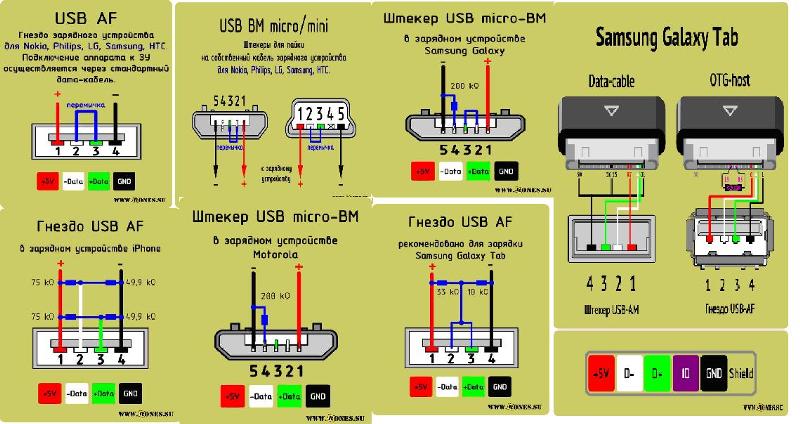 0 Тип B в цвете
0 Тип B в цвете питание
питание